
Как удалить все письма и сообщения с электронной почты Яндекс, mail.ru, gmail.com, на Рамблере? Как удалить письма и сообщения с электронной почты на телефоне Андроид, Айфоне, с компьютера?
Статья о способах удаления писем с почты браузеров Яндекс, mail.ru, gmail.com, на Рамблере.
Навигация
Ваша электронная почта полна мусора, требуется ее основательно почистить. Чистка заключается в удалении ненужных писем. Представляем рекомендации по общему, частичному удалению писем в электронной почте различных браузеров: Рамблер, mail.ru, gmail.com, Яндекс.

Удаление писем из электронной почты
Информацию о процедуре удаления корреспонденции на телефонах Андроид, Айфон, на компьютере, также, можно найти в данной статье.
Удаление писем с почты Gmail
Способ No1
Схема действий полного удаления писем с почты, предусматривает следующие действия:
- входим в почтовый ящик Gmail
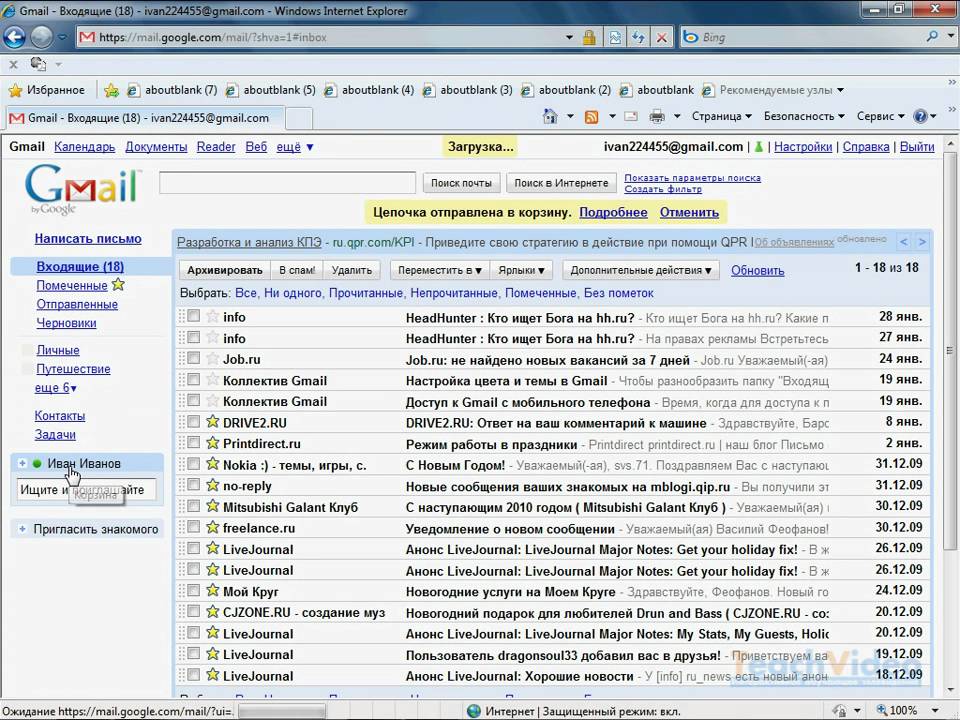
Почта Gmail
- выбираем опцию писем, которую желаете удалить: «Не сортированные», «Промо акции» и так далее
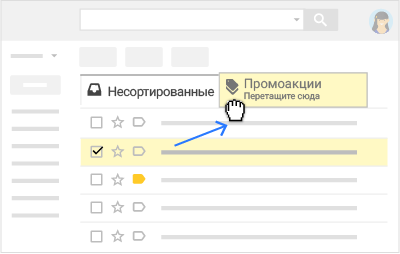
Выбираем опцию писем, которую желаете удалить: «Не сортированные», «Промо акции»
- нажимаете клавишу знака «Квадрат» (слева, вверху), выделяя все письма выбранной опции
- активизируйте строку «Выбрать все цепочки А в разделе В», А – количество всех писем, В – наименование опции, включающей письма
- нажмите значок «Корзина», письма удалятся в корзину
Примечание: В период месяца, письма из виртуальной корзины подлежат восстановлению.
Действие по полному очищению писем:
нажимаем клавишу «Очистить», удаляем почту из виртуальной корзины. Восстановление невозможно.
Точно также, можно удалить корреспонденцию, отмеченную специальным значком. Выберите нужную отметку письма, поставив галочку на пустом квадратике возле него, введите в активность клавишу «Удалить». Письма окажутся в корзине на месячный срок.
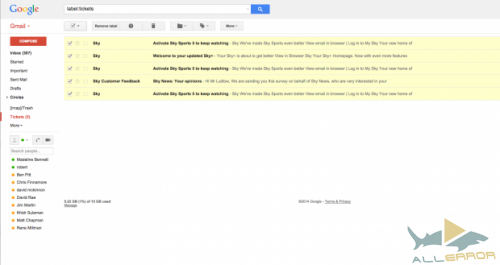
Удаление корреспонденции, отмеченной ярлыком
Способ No2
Схема для удаления почты от одного отправителя:
- войдите в почту Gmail
- впишите контакт – имя отправителя в поисковую строку
- нажмите клавишу «Переписка» и вам предоставится вся корреспонденция отправителя
- удаляйте письма, как указано в способах выше
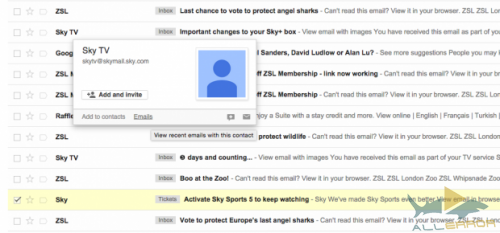
Удаление почты одного отправителя
Способ No3
Схема изъятия всех непрочитанных писем:
- зайдя на почту, впишите специальный код в поисковую строку, активизировав функцию «Поиск»
- просмотрите открывшуюся страницу непрочитанной корреспонденции
- введите специальный код для поиска нужной корреспонденции (коды указаны ниже)
- найденные письма удалите, как было указано выше
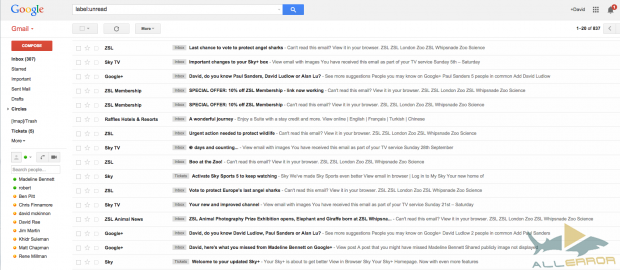
Удаление непрочитанной корреспонденции при помощи функции «Поиск»и специального кода
Схема удаления корреспонденции при помощи функции «Поиск».
Функция помогает найти письма, принадлежащие к разным категориям: входящие, отмеченные ярлыком, письма конкретного отправителя, непрочитанные и так далее.
Команды кода поиска:
«Label», показ писем, имеющим данный ярлык
«To», покажет всю корреспонденцию отправленную, конкретному пользователю
«From», входящая корреспонденция от конкретного адресата
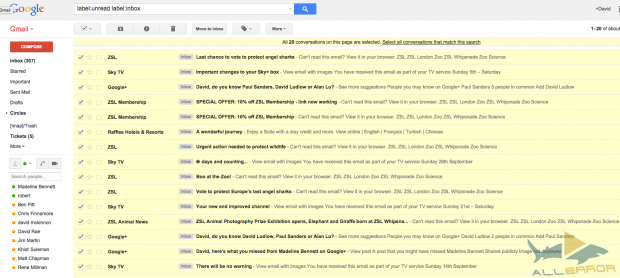
Примечание: Помните, команды поиска можно группировать, совмещать, ограничивая или расширяя зону поиска.
Удаление писем с почты Яндекс
Уничтожение корреспонденции, аналогично предыдущим способам работы с почтой.
Вариант No1
- входим на почту
- отмечаем галочкой письма
- нажимаем опцию «Удалить», отправляя их в папку «Удаленные»
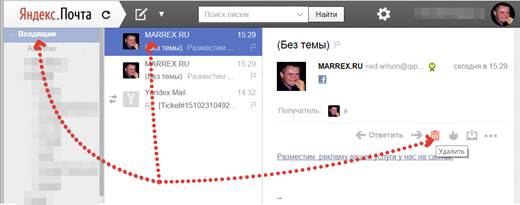
Удаление корреспонденции с помощью соответствующей клавиши
Примечание: По истечении месяцы, письма будут удалены в автоматическом режиме из папки «Удаленные».
Вариант No2
- заходим на почту
- открываем папку файлов входной корреспонденции
- выделяем правой нажатой клавишей мышки письма
- после выделения писем, открывается меню справа, на котором есть клавиша «Удалить»
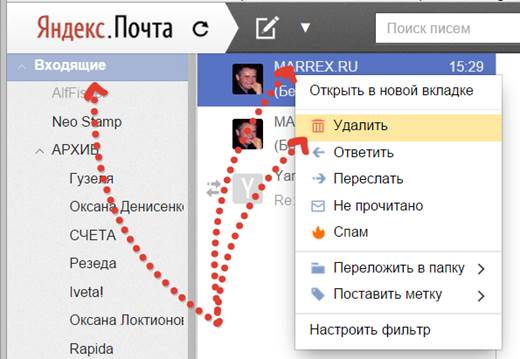
Удаление корреспонденции, выделяя группу писем правой клавишей мыши
Удаление писем с почты mail
Способ No1
Этот способ относится к быстрому варианту очищения от ненужных писем. Схема его следующая:
- входим в почту mail
- находим в меню папку «Спам»
- нажимаем клавишу «Очистить»
- вся входящая корреспонденция будет удалена
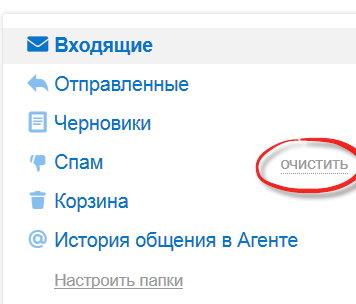
Удаление писем в папке «Спам»
Способ No2
- входим в почту
- подводим курсор мыши к папке «Входящие»
- открываем список разных направлений корреспонденции: входящие, отправленные, черновики, спам
- активизируем клавишу «Очистить», корреспонденция перейдет в корзину
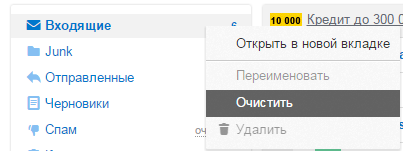
Активность клавиши «Очистить» в папке «Входящие»
- активизируем нажатием опцию «Корзина»
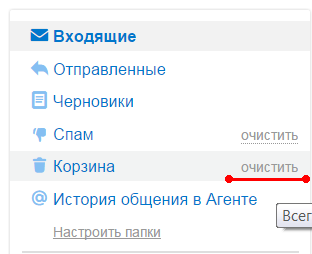
Очищение ненужной почты в папке «Корзина» клавишей «Очистить»
- входим в «Корзину», очищаем письма в ней, нажав клавишу «Очистить» для окончательного удаления
Удаление писем с почты Рамблер
Практически, действия аналогичным соответствующим процедурам удаления на других почтовых серверах.
Способ №1
- осуществляем вход на почтовый сервер Рамблер
- активизируем клавишу «Удалить»
- корреспонденция перейдет в папку «Корзина»
- нажимаем клавишу «Очистить Корзину» для изъятия писем навсегда
Способ №2
Способ приемлем для быстрого удаления всей корреспонденции. В этой процедуре используется Джава Скрипт код (Javascript код). Любой браузер, в том числе Рамблер, имеет специальную отметку, откуда код можно запустить.
Схема:
- входим в почту браузера
- сортируем корреспонденцию, активизировав клавишу «Сначала старые»
- нажимаем клавишу F12
- на вкладке «Инструменты разработчика» вводим в активность опцию «Консоль»
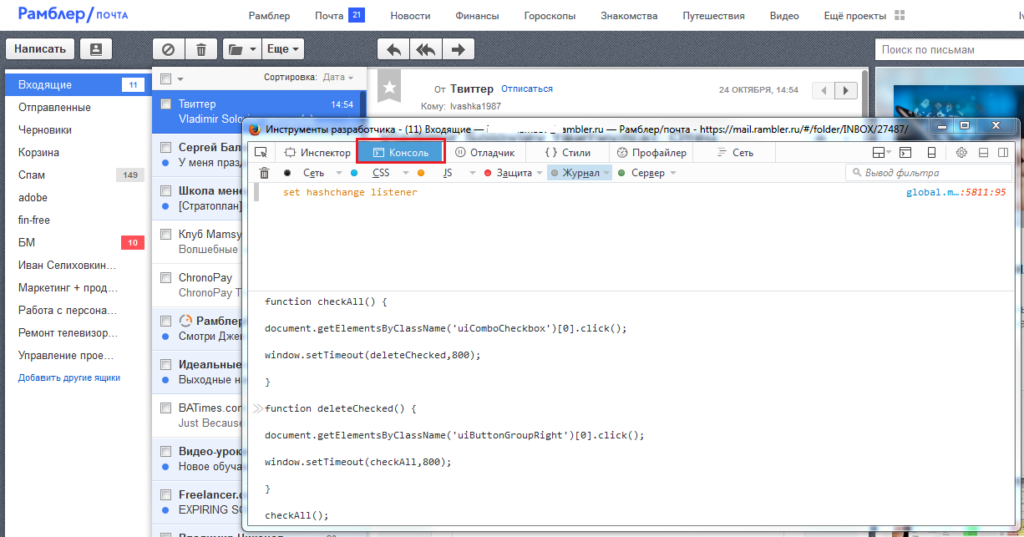
Вкладка «Консоль»
- в строке вкладки вписываем код — команду

Код — команда для вписывания в строку опции «Консоль»
- нажимаем клавишу «Окей»
Примечание: Не забываем, что для способа №1, аналогично предыдущим операциям в почте mail.ru, gmail.com, письма из разряда спама и корзины, удалятся навсегда, после истечения 30 календарных дней в автоматическом режиме.
Приведем примеры удаления почты на разных гаджетах: компьютере, мобильном устройстве Андроид, Айфоне.
Удалить почту, пользуясь устройством Андроид, не так сложно. Стоит только, зайти в приложение Маил, к примеру, нажать на требуемый адрес почты, выбрать функцию «Удалить».
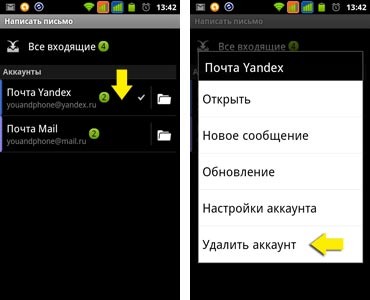
Приложение Маил, функция «Удалить»
Удалить почту, пользуясь Айфон, можно следующим образом:
Схема:
- входим в приложение Маил в Айфоне
- активизируем функцию «Настройки»
- открываем подраздел «Почта, адреса..»
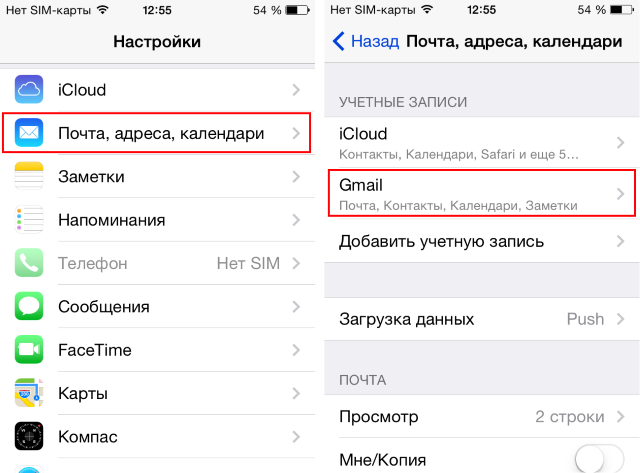
Открываем подраздел «Почта, адреса..»
- открываем меню «Учетные записи»
- выбираем ящик с письмами, который следует удалить
- нажимаем клавишу «Удалить учетную запись»
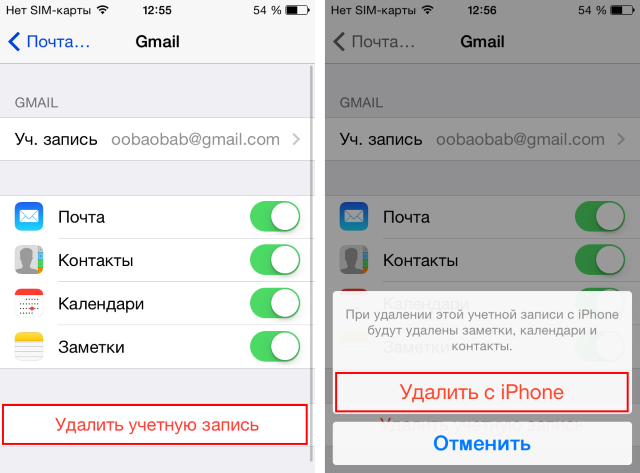
Нажимаем клавишу «Удалить учетную запись»
- подтверждаем действие клавишей «Окей»
- ящик с корреспонденцией удален
Все способы удаления писем на компьютере описаны выше.
Приятного пользования электронной почтой!
